米游社手游截图
米游社手游介绍
米游社,专门为米哈游玩家打造的社区平台,玩家可以在这里查看游戏攻略,帮助玩家顺利通过关卡,结交游戏好友一起组队畅玩,每天还会更新好多游戏资源,营造了一个特别好的玩家社区氛围。
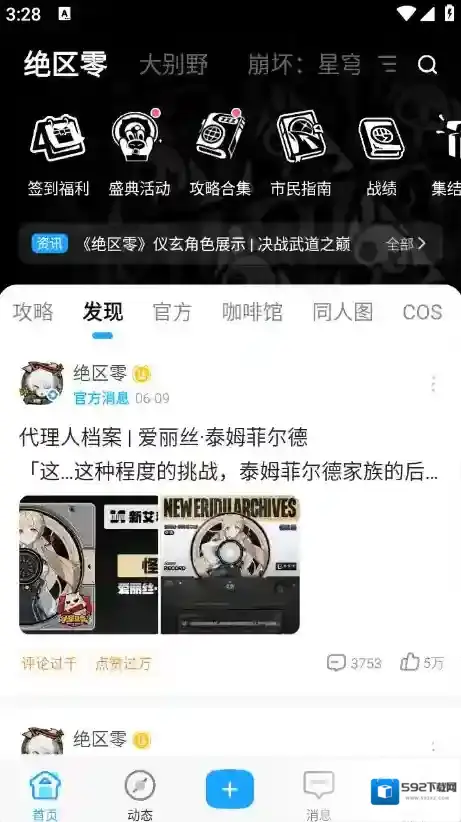
米游社app怎么绑定游戏角色
1、打开米游社app,进入软件,点击在我的栏目中选择我的角色。
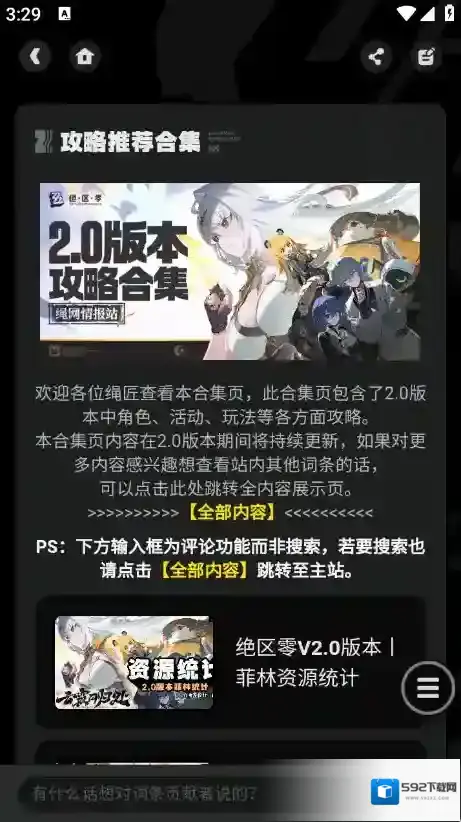
2、点击绑定我的角色。
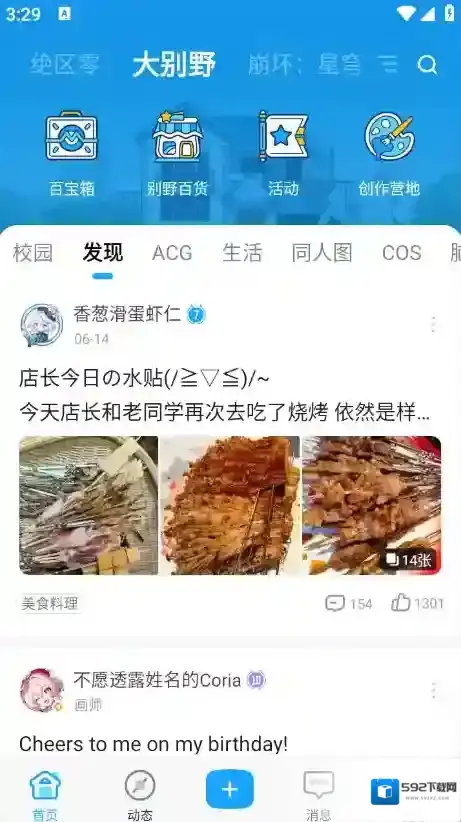
3、玩家如果有原神账号会自动进行绑定,没有的话可以绑定其他角色。
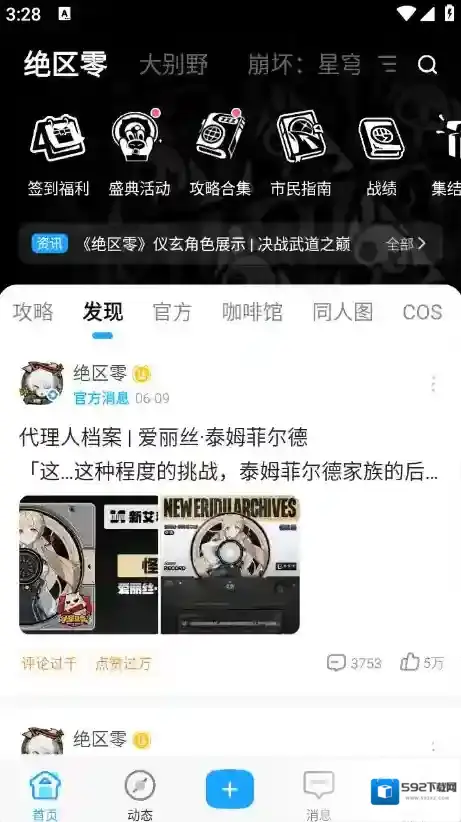
4、输入想要绑定角色的信息,如游戏、渠道、uid、等级、和验证码,点击确定即可。
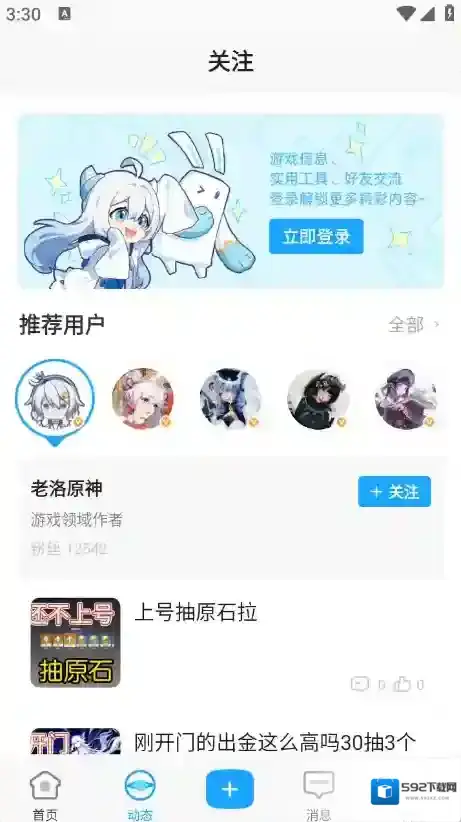
米游社app实名认证怎么修改
1、进入到米游社app,点击“+”,在出现的页面中点击“帖子”。
2、待系统反映之后,我们就进入了米游社的发帖界面,此时我们只需找到键盘上方的“视频”图标并点击它,然后在弹出的两个选项中选择“上传相册视频”。
3、特别提醒,这里必须得选“上传相册视频”这一项,别点错了。
4、点了“上传相册视频”之后会有一个弹窗,这时候你再点“前去认证”就会打开一个新的界面,这时候重点就来了,如果你的界面和下方图示的界面一样,那就改不了,如果不一样,那就直接输入你要更改的实名信息然后点确定就可以了。
米游社app特色
1、提供了各种各样的游戏工具和服务,操作方便。
2、众多大神玩家们的聚集地,他们会分享各种游戏技巧攻略,帮助更多人能够享受游戏乐趣。
3、为玩家带来最新最全的游戏资讯,让玩家能够随时了解手游圈的动态。
米游社app评价
汇聚了最新的相关游戏资讯和版本更新内容,可以和同好玩家一起聊八卦,看周边,聊游戏内容。
更新日志
v2.92.0
-修复了一些问题,提升小伙伴的使用体验

1、打开米游社app,进入我的页面,点击“设置”,

2、点击“通行证账号与安全”,
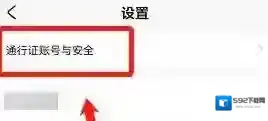
3、点击“账号安全设置”,
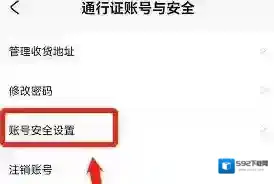
4、进入页面,点击“绑定”,
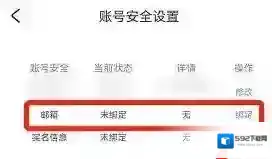
5、输入信息,点击“下一步”即可绑定。
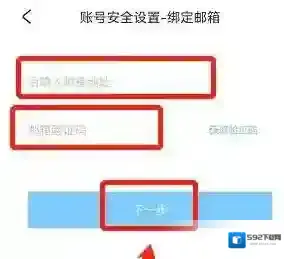
本文内容来源于互联网,如有侵权请联系删除。
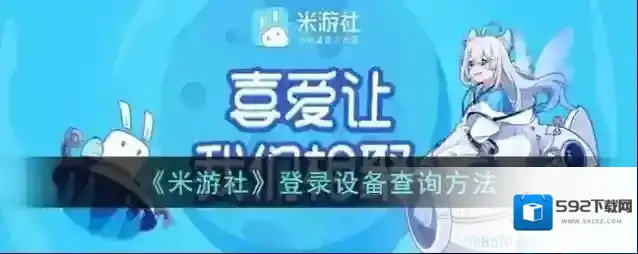
1、米游社登录设备只能在网页端查询,所以我们需要先进入米游社网页版(https://user.mihoyo.com/#/login/captcha)
2、打开网页后,使用我们的米游社通行证登录账号。

3、登录完成,点击右上角的“角色头像”。
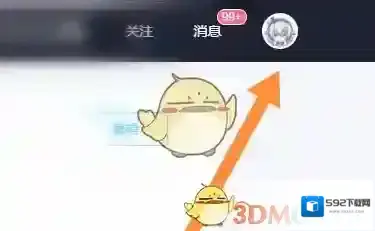
4、然后在下拉菜单打开“米哈游通行证”。

5、打开后就能找到“登录设备”了,点开它。

6、最后在其中就能查看到我们的登录设备了。
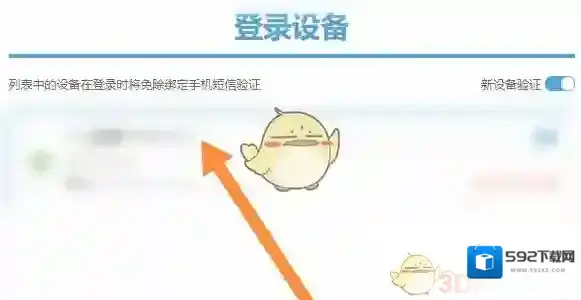
本文内容来源于互联网,如有侵权请联系删除。

1、打开软件,在首页中选择如图的进入讨论区。
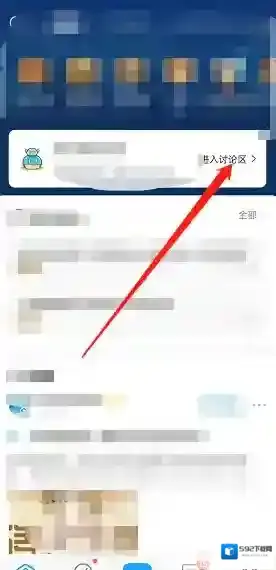
2、点击下方的笔按钮。
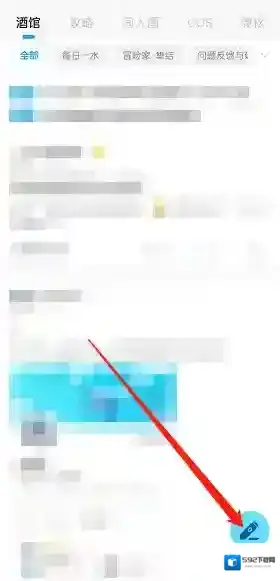
3、然后发布话题即可。
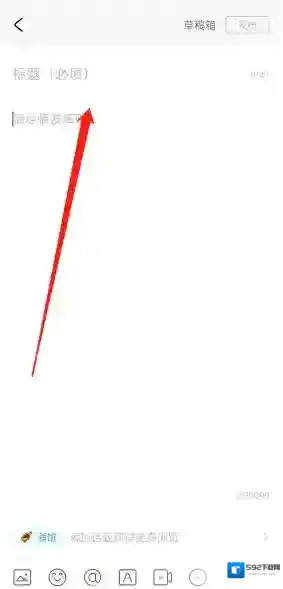
本文内容来源于互联网,如有侵权请联系删除。

1、打开米游社app,滑动上方游戏,点击“原神”
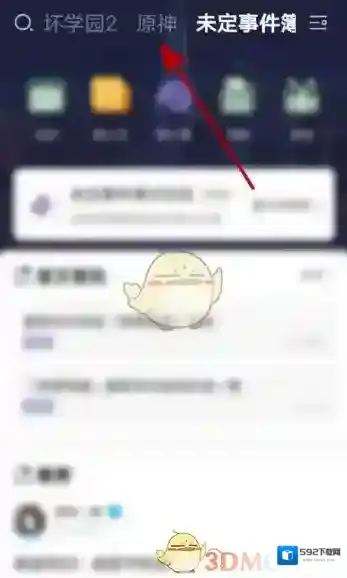
2、然后就可以看到“签到福利”了,点击打开
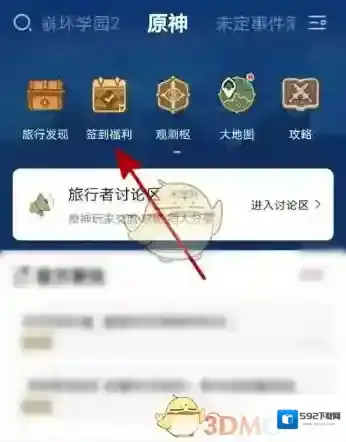
3、这样就可以进入“米游社原神每日签到”活动,进行签到即可

4、签到成功后会获得相应的奖励。
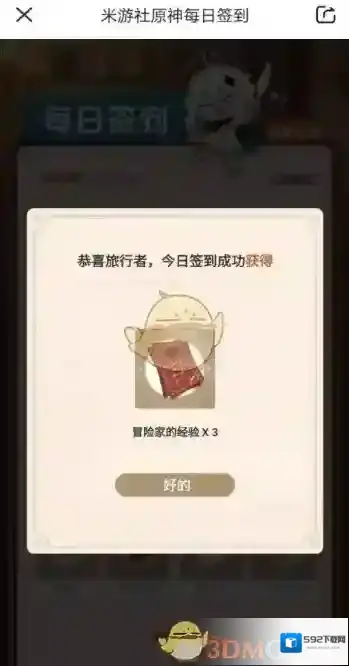
本文内容来源于互联网,如有侵权请联系删除。

1、打开米游社app后,在“我的”页面点击“我的角色”
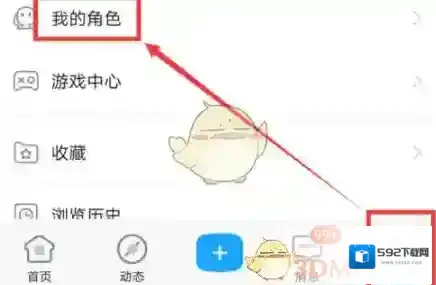
2、跳转页面后,点击右上角的“角色管理”
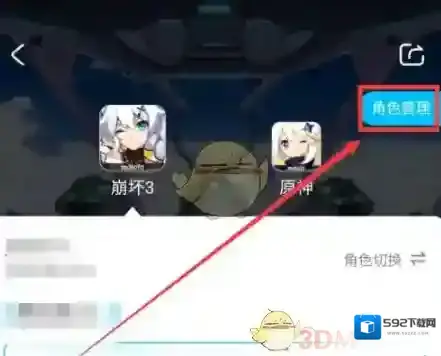
3、如果你不想让别人在米游社查看你的游戏角色,点击“仅自己可见”,即可将该游戏角色设置为仅对自己可见。
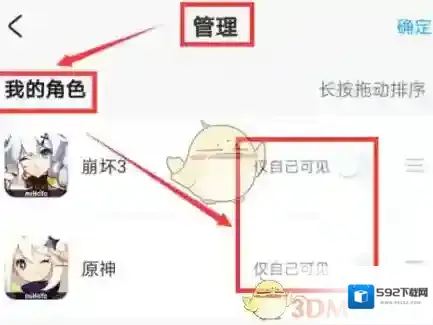
本文内容来源于互联网,如有侵权请联系删除。
米游社手游厂商信息
- 手游厂商: 上海米哈游姬米花科技有限公司
- 手游备案: 暂无
- 权限说明: 点击查看
- 隐私政策: 点击查看
米游社手游相关内容
-
《米游社》通行证绑定邮箱教程
1、打开米游社app,进入我的页面,点击“设置”, 2、点击“通行证账号与安全”, 3、点击“账号安全设置”, 4、进入页面,点击“绑定”, 5、输入信息,点击“下一步”即可绑定。 本文内容来源于互联网,如有侵权请联系删除。2025-08-02 -
《米游社》登录设备查询方法
1、米游社登录设备只能在网页端查询,所以我们需要先进入米游社网页版(https://user.mihoyo.com/#/login/captcha) 2、打开网页后,使用我们的米游社通行证登录账号。 3、登录完成,点击右上角的“角色头像”。 4、然后...2025-07-28 -
《米游社》发布话题方法
1、打开软件,在首页中选择如图的进入讨论区。 2、点击下方的笔按钮。 3、然后发布话题即可。 本文内容来源于互联网,如有侵权请联系删除。2025-07-28 -
《米游社》原神每日签到活动入口
1、打开米游社app,滑动上方游戏,点击“原神” 2、然后就可以看到“签到福利”了,点击打开 3、这样就可以进入“米游社原神每日签到”活动,进行签到即可 4、签到成功后会获得相应的奖励。 本文内容来源于互联网,如有侵权请联系删除。2025-07-14 -
《米游社》隐藏角色信息教程
1、打开米游社app后,在“我的”页面点击“我的角色” 2、跳转页面后,点击右上角的“角色管理” 3、如果你不想让别人在米游社查看你的游戏角色,点击“仅自己可见”,即可将该游戏角色设置为仅对自己可见。 本文内容来源于互联网,如有侵权请联系删除。2025-07-14

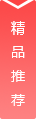
 数码宝贝新世纪
数码宝贝新世纪
 烈焰觉醒
烈焰觉醒
 初音未来缤纷舞台
初音未来缤纷舞台
 画质助手ToolPro
画质助手ToolPro
 画质助手ToolPro
画质助手ToolPro
 斗罗大陆逆转时空
斗罗大陆逆转时空
 yuanshenlink
yuanshenlink
 菇菇森林
菇菇森林
 远征传说
远征传说
 梦王国与沉睡的100王子
梦王国与沉睡的100王子
 王者荣耀
王者荣耀
 口袋妖怪的世界
口袋妖怪的世界
 遮天凡尘一叶
遮天凡尘一叶
 全民过山车vr
全民过山车vr
 帝国史诗
帝国史诗
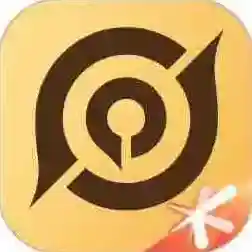 王者营地
王者营地
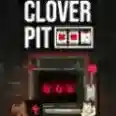 幸运深渊
幸运深渊
 蛋花免费小说
蛋花免费小说

发表回复
评论列表 ( 0条)